ສາລະບານ

Adobe Photoshop CC
ປະສິດທິພາບ: ເຄື່ອງມືການແກ້ໄຂຮູບພາບທີ່ດີທີ່ສຸດທີ່ມີຢູ່ໃນຕະຫຼາດໃນຕອນນີ້ ລາຄາ: ມີຢູ່ໃນສ່ວນໜຶ່ງຂອງການສະໝັກໃຊ້ລາຍເດືອນ ($9.99+ ຕໍ່ໜຶ່ງ. ເດືອນ) ຄວາມງ່າຍຂອງການນຳໃຊ້: ບໍ່ແມ່ນໂຄງການທີ່ງ່າຍທີ່ສຸດທີ່ຈະຮຽນຮູ້, ແຕ່ມີບົດຮຽນຫຼາຍຢ່າງຢູ່ ການສະໜັບສະໜູນ: ການຊ່ວຍເຫຼືອທີ່ດີມີໃຫ້ຈາກ Adobe ແລະແຫຼ່ງພາກສ່ວນທີສາມສະຫຼຸບ
Adobe Photoshop ເປັນມາດຕະຖານຄໍາໃນການແກ້ໄຂຮູບພາບເກືອບຕັ້ງແຕ່ມັນເປີດຕົວໃນເບື້ອງຕົ້ນ, ແລະຮຸ່ນຫຼ້າສຸດຍັງສືບຕໍ່ປະເພນີນັ້ນດ້ວຍເຄື່ອງມືການແກ້ໄຂຮູບພາບທີ່ມີປະສິດທິພາບທີ່ສຸດທີ່ມີຢູ່. ມັນຍັງເປັນໂຄງການທີ່ສັບສົນທີ່ສຸດ, ແລະແນ່ນອນມີຈຸດປະສົງສໍາລັບຜູ້ໃຊ້ມືອາຊີບທີ່ສາມາດໃຊ້ເວລາໃນການຮຽນຮູ້ມັນຢ່າງຖືກຕ້ອງ.
ຖ້າທ່ານຕ້ອງການທີ່ດີທີ່ສຸດຢ່າງແທ້ຈິງກ່ຽວກັບຄວາມສາມາດໃນການແກ້ໄຂ, Photoshop ແມ່ນຄໍາຕອບສໍາລັບການຄົ້ນຫາຂອງທ່ານ - ແຕ່. ຜູ້ໃຊ້ເລີ່ມຕົ້ນ ແລະຜູ້ທີ່ກະຕືລືລົ້ນບາງຄົນອາດຈະເຮັດວຽກກັບໂຄງການທີ່ງ່າຍກວ່າເຊັ່ນ Photoshop Elements. ຜູ້ໃຊ້ Photoshop ຫຼາຍຄົນເກືອບຈະຂັດກັບສິ່ງທີ່ມັນສາມາດເຮັດໄດ້, ແຕ່ຖ້າທ່ານຕ້ອງການເຮັດວຽກກັບມາດຕະຖານອຸດສາຫະກໍາ, ນີ້ແມ່ນມັນ.
ສິ່ງທີ່ຂ້ອຍມັກ : ທາງເລືອກການແກ້ໄຂທີ່ມີປະສິດທິພາບຫຼາຍ. ສະຫນັບສະຫນູນໄຟລ໌ທີ່ດີເລີດ. ການໂຕ້ຕອບທີ່ສາມາດປັບແຕ່ງໄດ້ຢ່າງເຕັມສ່ວນ. ການເຊື່ອມໂຍງຄລາວທີ່ສ້າງສັນ. ການເລັ່ງ GPU.
ສິ່ງທີ່ຂ້ອຍບໍ່ມັກ : ເສັ້ນໂຄ້ງການຮຽນຮູ້ຍາກ
4.5 ເອົາ Adobe Photoshop CCAdobe Photoshop CC ແມ່ນຫຍັງ ?
Photoshop ແມ່ນໜຶ່ງໃນຮູບທີ່ເກົ່າແກ່ທີ່ສຸດ-ເຄື່ອງມືການແບ່ງປັນໄຟລ໌, ແຕ່ມັນເປັນປະໂຫຍດທີ່ສຸດສໍາລັບຜູ້ທີ່ເຮັດວຽກໃນຫຼາຍອຸປະກອນ.
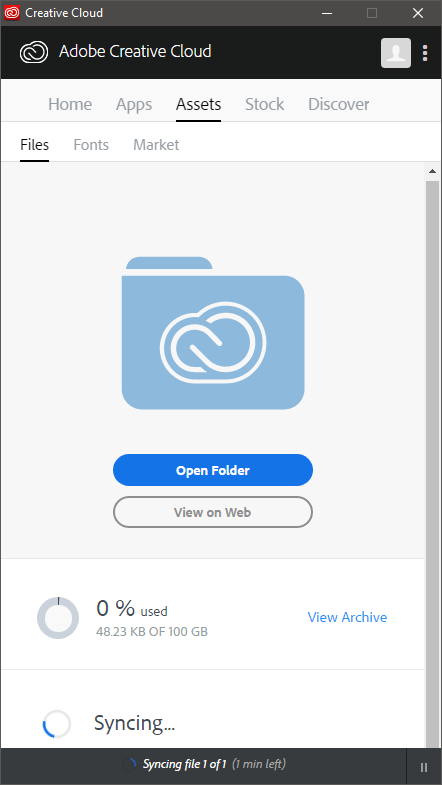
ມັນເປັນໄປໄດ້ທີ່ຈະເອົາບາງສິ່ງບາງຢ່າງທີ່ສ້າງຂຶ້ນໃນອຸປະກອນມືຖືຂອງທ່ານໃນ Adobe Draw ແລະເປີດມັນທັນທີໃນ Photoshop ຂໍຂອບໃຈກັບ Creative ຟັງ. ທ່ານຍັງສາມາດຊິງຄ໌ໄຟລ໌ໄປຫາບັນຊີຂອງທ່ານໄດ້ໂດຍກົງຈາກຄອມພິວເຕີຂອງທ່ານໂດຍການບັນທຶກມັນໄວ້ໃນໂຟນເດີ Creative Cloud Files, ແລະແອັບຯ Creative Cloud ຈະກວດສອບໂຟນເດີໂດຍອັດຕະໂນມັດ ແລະອັບໂຫລດມັນໂດຍກົງໃສ່ບັນຊີຂອງທ່ານ.
ອັນນີ້ມີປະສິດທິພາບຫຼາຍກວ່າການສຳເນົາທຸກໄຟລ໌ທີ່ເຈົ້າມີໄປໃສ່ທຸກອຸປະກອນທີ່ເຈົ້າມີ, ໂດຍສະເພາະເມື່ອມັນເປັນສິ່ງທີ່ເຈົ້າເຮັດວຽກຢູ່ເລື້ອຍໆ ແລະ ອັບເດດຢ່າງຕໍ່ເນື່ອງ. ຂໍ້ເສຍຂອງມັນແມ່ນວ່າມັນຮຽກຮ້ອງໃຫ້ມີການເຊື່ອມຕໍ່ອິນເຕີເນັດໄວເພື່ອໃຫ້ມີປະສິດທິພາບ, ແລະມັນອາດຈະກາຍເປັນລາຄາແພງຢ່າງໄວວາເວັ້ນເສຍແຕ່ວ່າທ່ານຍຶດຫມັ້ນກັບການໃຊ້ WiFi ສໍາລັບການຊິງຄ໌ອຸປະກອນມືຖື.
ເຫດຜົນຢູ່ເບື້ອງຫຼັງການໃຫ້ຄະແນນ Photoshop CC ຂອງຂ້ອຍ
ປະສິດທິພາບ: 5/5
ເຖິງວ່າຈະມີຈໍານວນຄູ່ແຂ່ງທີ່ຫຼັງຈາກໄດ້ມຸງກຸດ, Photoshop ຍັງສະຫນອງເຄື່ອງມືການແກ້ໄຂທີ່ດີທີ່ສຸດທີ່ມີຢູ່ໃນຕົວແກ້ໄຂຮູບພາບໃນມື້ນີ້. ມັນມີຄຸນສົມບັດອັນໃຫຍ່ຫຼວງທີ່ກໍານົດໄວ້ຍ້ອນປີຂອງການພັດທະນາຄົງທີ່, ແລະມີເກືອບບໍ່ມີຫຍັງທີ່ທ່ານບໍ່ສາມາດເຮັດໄດ້. ດັ່ງທີ່ທ່ານເຫັນກ່ອນຫນ້ານີ້, ມັນເປັນໄປໄດ້ທີ່ຈະໃຊ້ Photoshop ປະຈໍາວັນສໍາລັບການນໍາໃຊ້ແບບມືອາຊີບແລະສ່ວນຕົວແລະຍັງພຽງແຕ່ຂູດພື້ນຜິວຂອງສິ່ງທີ່ມັນສາມາດເຮັດໄດ້. ມັນອາດຈະບໍ່ເປັນໂຄງສ້າງ 3D ຫຼືບັນນາທິການວິດີໂອທີ່ມີປະສິດທິພາບທີ່ສຸດ (ຂ້ອຍບໍ່ມີຄຸນສົມບັດເວົ້າໃນຄະແນນນັ້ນ), ແຕ່ມັນຍັງບໍ່ກົງກັນໃນແງ່ຂອງຄວາມສາມາດໃນການແກ້ໄຂຮູບພາບ.
ລາຄາ: 4/5
ສາມາດໃຊ້ໄດ້ພຽງແຕ່ $9.99 USD ຕໍ່ເດືອນເປັນສ່ວນຫນຶ່ງຂອງ ການສະໝັກໃຊ້ Creative Cloud, ມັນຍາກທີ່ຈະຕີໃນແງ່ຂອງມູນຄ່າ. ຜູ້ໃຊ້ບາງຄົນມັກຊື້ຊອບແວເທື່ອດຽວຂອງເຂົາເຈົ້າ, ແຕ່ລາຄາຊື້ຄັ້ງສຸດທ້າຍຂອງ Photoshop ແມ່ນ $699 USD – ດັ່ງນັ້ນ $9.99 ສໍາລັບໂຄງການທີ່ປັບປຸງຢ່າງສະເຫມີເບິ່ງຄືວ່າຫຼາຍສົມເຫດສົມຜົນ. ແນ່ນອນ, ຖ້າທ່ານພໍໃຈກັບຄຸນສົມບັດທີ່ມີຢູ່ໃນມື້ນີ້, ມັນອາດຈະເບິ່ງຄືວ່າບໍ່ຍຸຕິທໍາສໍາລັບທ່ານທີ່ຈະສືບຕໍ່ຈ່າຍເງິນສໍາລັບການອັບເດດທີ່ທ່ານບໍ່ຕ້ອງການ.
ຄວາມສະດວກໃນການນໍາໃຊ້: 4/5
ເນື່ອງຈາກຄວາມສາມາດຂອງ Photoshop ມີຂະໜາດໃຫຍ່ພໍສົມຄວນ, ມັນບໍ່ແມ່ນໂປຣແກຣມທີ່ງ່າຍທີ່ສຸດໃນໂລກທີ່ຈະໃຊ້ໃນຕອນທຳອິດ. ມັນສາມາດໃຊ້ເວລາເລັກນ້ອຍເພື່ອໃຫ້ສະດວກສະບາຍກັບວິທີການເຮັດວຽກ, ແຕ່ເມື່ອທ່ານໄດ້ຮັບການຫ້ອຍຂອງມັນ, ມັນຈະກາຍເປັນທໍາມະຊາດທີສອງຢ່າງໄວວາ. ຄວາມຈິງທີ່ວ່າທຸກຢ່າງສາມາດປັບແຕ່ງໃຫ້ກົງກັບໜ້າວຽກຢູ່ໃນມືເຮັດໃຫ້ໃຊ້ງ່າຍກວ່າໂປຣແກຣມທີ່ມີການໂຕ້ຕອບແບບຄົງທີ່ກວ່າ.
ຮອງຮັບ: 5/5
Photoshop ແມ່ນມາດຕະຖານຄຳສຳລັບການແກ້ໄຂຮູບພາບໃນຕະຫຼາດທຸກມື້ນີ້, ແລະດ້ວຍເຫດນັ້ນ, ມີບົດສອນ ແລະ ການຊ່ວຍເຫຼືອຫຼາຍກວ່າທີ່ເຈົ້າສາມາດນຳໃຊ້ໄດ້ຕະຫຼອດຊີວິດ. ລະບົບສະຫນັບສະຫນູນຂອງ Adobe ບໍ່ແມ່ນດີທີ່ສຸດໃນໂລກ, ແຕ່ເນື່ອງຈາກວ່າປະຊາຊົນຈໍານວນຫຼາຍກໍາລັງໃຊ້ Photoshop, ທ່ານເກືອບສະເຫມີສາມາດຊອກຫາຄໍາຕອບສໍາລັບຄໍາຖາມຂອງທ່ານຢູ່ໃນເວທີສະຫນັບສະຫນູນຫຼືຜ່ານທາງ.ຄົ້ນຫາ Google ດ່ວນ.
ສະຫຼຸບ
ຖ້າທ່ານເປັນມືອາຊີບ ຫຼືມີຄວາມປາດຖະໜາແລ້ວ, Photoshop CC ແມ່ນໂຄງການສໍາລັບທ່ານແນ່ນອນ. ມັນມີຄວາມສາມາດແລະການສະຫນັບສະຫນູນທີ່ບໍ່ມີໃຜທຽບເທົ່າ, ແລະເມື່ອທ່ານໄດ້ຮັບຄວາມຕົກຕະລຶງເບື້ອງຕົ້ນຂອງຫຼາຍປານໃດທີ່ທ່ານສາມາດເຮັດສໍາເລັດກັບມັນ, ທ່ານຈະບໍ່ເບິ່ງຄືນ.
ສິນລະປິນ ແລະຊ່າງພາບອາດຈະພົບວ່າຕົນເອງມີຄວາມສຸກທີ່ສຸດທີ່ເຮັດວຽກກັບ Photoshop CC, ແຕ່ສຳລັບບັນດາທ່ານທີ່ມີໂຄງການຕັດຕໍ່ແບບງ່າຍໆ ແລະ ທຳມະດາ, ມັນອາດຈະດີທີ່ສຸດທີ່ຈະເລີ່ມຕົ້ນດ້ວຍ Photoshop Elements ຫຼືທາງເລືອກ Photoshop ທີ່ເປັນທາງເລືອກ. ຟຣີ ຫຼື ມີເສັ້ນໂຄ້ງການຮຽນຮູ້ໜ້ອຍລົງ.
ເອົາ Adobe Photoshop CCດັ່ງນັ້ນ, ເຈົ້າເຫັນວ່າການທົບທວນ Photoshop CC ນີ້ມີປະໂຫຍດບໍ່? ໃຫ້ພວກເຮົາຮູ້ໂດຍການລົງຄໍາເຫັນຂ້າງລຸ່ມນີ້.
ໂຄງການແກ້ໄຂຍັງມີຢູ່ໃນຕະຫຼາດໃນມື້ນີ້. ມັນໄດ້ຖືກພັດທະນາໃນເບື້ອງຕົ້ນໃນທ້າຍຊຸມປີ 1980, ເມື່ອມັນຖືກຊື້ໂດຍ Adobe ແລະສຸດທ້າຍໄດ້ປ່ອຍອອກມາເມື່ອສາທາລະນະໃນປີ 1990. ຕັ້ງແຕ່ນັ້ນມາ, ມັນໄດ້ຜ່ານຈໍານວນການປ່ອຍອອກມາທີ່ຫນ້າປະທັບໃຈ, ສຸດທ້າຍໄດ້ມາຮອດ 'CC' ຮຸ່ນຫຼ້າສຸດນີ້.CC ຫຍໍ້ມາຈາກ “Creative Cloud”, ຮູບແບບການອອກສະໝັກສະມາຊິກໃໝ່ຂອງ Adobe ທີ່ສະໜອງການອັບເດດເປັນປົກກະຕິໃຫ້ກັບຜູ້ສະໝັກໃຊ້ທັງໝົດທີ່ເປັນສ່ວນໜຶ່ງຂອງຄ່າບໍລິການລາຍເດືອນຂອງເຂົາເຈົ້າ.
Adobe Photoshop CC ຄ່າໃຊ້ຈ່າຍເທົ່າໃດ?
Photoshop CC ມີໃຫ້ຢູ່ໃນໜຶ່ງໃນສາມແຜນການສະໝັກໃຊ້ Creative Cloud. ລາຄາຖືກທີ່ສຸດແມ່ນແຜນການຖ່າຍຮູບ, ເຊິ່ງລວມເອົາ Photoshop CC ກັບ Lightroom CC ໃນລາຄາ $9.99 USD ຕໍ່ເດືອນ.
ທ່ານຍັງສາມາດເຂົ້າໃຊ້ Photoshop ເປັນສ່ວນໜຶ່ງຂອງແພັກເກັດ Creative Cloud ເຕັມຮູບແບບ ເຊິ່ງລວມມີແອັບພລິເຄຊັນມືອາຊີບທັງໝົດຂອງ Adobe. $52.99 USD ຕໍ່ເດືອນ. ມັນຍັງສາມາດຊື້ແອັບ Creative Cloud ໃດໆກໍໄດ້ (ລວມທັງ Photoshop CC) ເປັນຜະລິດຕະພັນແບບດ່ຽວໃນລາຄາ $20.99 ຕໍ່ເດືອນ, ແຕ່ມັນຈະມີຄວາມໝາຍຫຼາຍກວ່າທີ່ຈະເລືອກຊຸດການຖ່າຍຮູບໃນເຄິ່ງລາຄານັ້ນ.
ຜູ້ໃຊ້ບາງຄົນມີບັນຫາກັບຮູບແບບການສະຫມັກ, ແຕ່ຕົວຈິງແລ້ວມັນເປັນລະບົບທີ່ດີສໍາລັບຜູ້ທີ່ຕ້ອງການຢູ່ໃນປະຈຸບັນ. ເມື່ອ Photoshop ລຸ້ນດຽວສຸດທ້າຍຖືກປ່ອຍອອກມາ, ມັນມີມູນຄ່າ $699 USD ສໍາລັບຮຸ່ນມາດຕະຖານ, ແລະ $999 ສໍາລັບລຸ້ນ Extended ເຊິ່ງລວມມີການແກ້ໄຂ 3D.ສະຫນັບສະຫນູນ. ຖ້າທ່ານຊື້ແຜນການຖ່າຍຮູບ, ທ່ານຈະຢູ່ໃນລາຄາ 120 ໂດລາຕໍ່ປີ, ແລະທ່ານແນ່ນອນສາມາດຄາດຫວັງການເປີດຕົວຮຸ່ນໃຫຍ່ (ຫຼືຫຼາຍໆອັນ) ກ່ອນທີ່ທ່ານຈະມີຄ່າໃຊ້ຈ່າຍທຽບເທົ່າ.
Adobe Photoshop CC ທຽບກັບ CS6
Photoshop CS6 (Creative Suite 6) ແມ່ນການເປີດຕົວ Photoshop ແບບດ່ຽວສຸດທ້າຍ. ຕັ້ງແຕ່ນັ້ນມາ, Photoshop ລຸ້ນໃໝ່ໆມີໃຫ້ສະເພາະຜູ້ໃຊ້ທີ່ສະໝັກໃຊ້ໜຶ່ງໃນແຜນລາຍເດືອນຂອງ Adobe Creative Cloud ເທົ່ານັ້ນ, ເຊິ່ງມີຄ່າບໍລິການລາຍເດືອນສຳລັບການເຂົ້າເຖິງ.
ອັນນີ້ເຮັດໃຫ້ Photoshop ລຸ້ນ CC ໄດ້ຮັບການອັບເດດເປັນປົກກະຕິໂດຍບໍ່ຈໍາເປັນຕ້ອງມີ. ການຊື້ການປັບປຸງໃຫມ່ທີ່ມີລາຄາສູງ. ຕັ້ງແຕ່ເດືອນມັງກອນ 2017, Photoshop CS6 ແມ່ນບໍ່ມີໃຫ້ຊື້ຈາກ Adobe ອີກຕໍ່ໄປ.
ບ່ອນໃດທີ່ຈະຊອກຫາ Adobe Photoshop CC Tutorials ທີ່ດີ?
ເພາະວ່າ Photoshop ມີມາຕະຫຼອດ. ດົນນານ ແລະມີຄວາມຕັ້ງໃຈຕໍ່ໄປນີ້ໃນບັນດາຜູ້ໃຊ້ທົ່ວໄປ ແລະເປັນມືອາຊີບ, ມີຊັບພະຍາກອນການສອນເປັນຈໍານວນຫຼວງຫຼາຍທີ່ມີຢູ່ໃນແຫຼ່ງທີ່ຫຼາກຫຼາຍ, ລວມທັງການສອນວິດີໂອ.
ສຳລັບບັນດາທ່ານທີ່ມີຄວາມສະດວກສະບາຍຫຼາຍຂຶ້ນກັບ ຮູບແບບການຮຽນຮູ້ແບບອອບໄລນ໌, ມີປຶ້ມ Photoshop CC ດີໆຫຼາຍເຫຼັ້ມຈາກ Amazon.
ເປັນຫຍັງໄວ້ວາງໃຈຂ້ອຍສຳລັບການທົບທວນ Photoshop ນີ້
ສະບາຍດີ, ຂ້ອຍຊື່ Thomas Boldt, ແລະຂ້ອຍເປັນມືອາຊີບແລ້ວ. ຊ່າງພາບ ແລະນັກອອກແບບກາຟິກເປັນເວລາຫຼາຍກວ່າໜຶ່ງທົດສະວັດ. ຂ້ອຍເລີ່ມເຮັດວຽກກັບ Photoshop 5.5 ໃນຕົ້ນຊຸມປີ 2000 ໃນຫ້ອງທົດລອງຄອມພິວເຕີຂອງໂຮງຮຽນ, ແລະຂອງຂ້ອຍຄວາມຮັກຂອງສິລະປະກາຟິກໄດ້ເກີດມາ.
ຂ້ອຍໄດ້ເຮັດວຽກກັບບັນດາໂຄງການແກ້ໄຂຮູບພາບທີ່ຫຼາກຫຼາຍ (ທັງ Windows ແລະ macOS) ຕະຫຼອດອາຊີບຂອງຂ້ອຍ, ແລະຂ້ອຍມັກຈະຊອກຫາໂຄງການໃໝ່ໆຢູ່ສະເໝີ. ແລະວິທີການປັບປຸງຂະບວນການແກ້ໄຂແບບມືອາຊີບຂອງຂ້ອຍແລະການປະຕິບັດສ່ວນຕົວຂອງຂ້ອຍ.
ຫຼັງຈາກທຸກໂຄງການທີ່ຂ້າພະເຈົ້າໄດ້ທົດສອບ, ຂ້າພະເຈົ້າຍັງຄົງກັບຄືນໄປບ່ອນ Photoshop ເປັນໂຄງການແກ້ໄຂທີ່ມີຄວາມຢືດຢຸ່ນແລະສົມບູນແບບທີ່ສຸດ.
ການທົບທວນຄືນລະອຽດຂອງ Adobe Photoshop CC
ໝາຍເຫດ: Photoshop ເປັນໂປຣແກຣມໃຫຍ່, ແລະມີຄຸນສົມບັດຫຼາຍຢ່າງທີ່ແມ້ແຕ່ຜູ້ໃຊ້ມືອາຊີບສ່ວນໃຫຍ່ບໍ່ໄດ້ໃຊ້ປະໂຫຍດຈາກພວກມັນທັງໝົດ. ແທນທີ່ຈະ, ພວກເຮົາຈະເບິ່ງສ່ວນຕິດຕໍ່ຜູ້ໃຊ້, ວິທີທີ່ມັນຈັດການກັບການແກ້ໄຂແລະການສ້າງຮູບພາບ, ແລະບາງຂໍ້ໄດ້ປຽບອື່ນໆຂອງການເຮັດວຽກກັບ Photoshop.
User Interface
Photoshop ມີ ການໂຕ້ຕອບຜູ້ໃຊ້ທີ່ສະອາດແລະມີປະສິດຕິຜົນທີ່ຫນ້າປະຫລາດໃຈ, ເຖິງແມ່ນວ່າຫຼັກການການອອກແບບທົ່ວໄປບໍ່ໄດ້ປ່ຽນແປງຫຼາຍໃນໄລຍະເວລາຂອງຊີວິດຂອງມັນ. ມັນໃຊ້ພື້ນຫລັງສີຂີ້ເຖົ່າເຂັ້ມທີ່ສວຍງາມທີ່ຊ່ວຍໃຫ້ເນື້ອຫາຂອງທ່ານອອກມາຈາກສ່ວນທີ່ເຫລືອຂອງສ່ວນຕິດຕໍ່, ແທນທີ່ຈະເປັນສີຂີ້ເຖົ່າທີ່ເປັນກາງທີ່ດຶງດູດຫນ້ອຍທີ່ເຄີຍໃຊ້ໃນລັກສະນະມັນ (ເຖິງແມ່ນວ່າທ່ານສາມາດປ່ຽນກັບມັນ, ຖ້າທ່ານຕ້ອງການ).
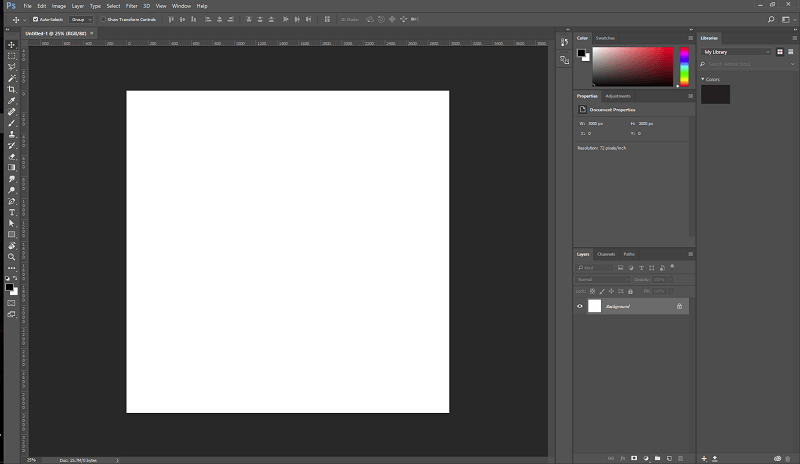
ພື້ນທີ່ເຮັດວຽກ 'ສຳຄັນ'
ໂປຣແກມທີ່ຊັບຊ້ອນຫຼາຍຂຶ້ນ, ການອອກແບບອິນເຕີເຟດທີ່ຊ່ວຍໃຫ້ຜູ້ໃຊ້ສາມາດໄດ້ຮັບສິ່ງທີ່ເຂົາເຈົ້າຕ້ອງການຈາກມັນໄດ້ຍາກຂຶ້ນ. . Adobe ໄດ້ແກ້ໄຂບັນຫານີ້ໃນ Photoshop ໃນຮູບແບບທີ່ເປັນເອກະລັກ: ການໂຕ້ຕອບທັງຫມົດແມ່ນເກືອບທັງຫມົດສາມາດປັບແຕ່ງໄດ້.
Adobe ໄດ້ສະຫນອງການ preset ຈໍານວນຫນຶ່ງທີ່ເອີ້ນວ່າ 'ບ່ອນເຮັດວຽກ', ແລະພວກເຂົາມຸ່ງໄປສູ່ຄວາມຫລາກຫລາຍຂອງຫນ້າວຽກທີ່ Photoshop ສາມາດຈັດການໄດ້ – ຮູບພາບ ການແກ້ໄຂ, ການເຮັດວຽກ 3D, ການອອກແບບເວັບ, ແລະອື່ນໆ. ເຈົ້າສາມາດເຮັດວຽກກັບສິ່ງເຫຼົ່ານີ້ໄດ້ຕາມທີ່ເຂົາເຈົ້າເປັນ, ຫຼືໃຊ້ພວກມັນເປັນຈຸດເລີ່ມຕົ້ນເພື່ອເພີ່ມ ຫຼືລຶບແຜງແບບກຳນົດເອງຂອງເຈົ້າເອງ.
ຂ້ອຍມີແນວໂນ້ມທີ່ຈະປັບແຕ່ງຂອງຂ້ອຍສຳລັບປະເພດຂອງວຽກທີ່ຂ້ອຍເຮັດໃນ Photoshop, ເຊິ່ງໂດຍທົ່ວໄປແລ້ວແມ່ນການຜະສົມຜະສານຂອງການແກ້ໄຂຮູບພາບ, ການປະກອບ ແລະກາຟິກເວັບ, ແຕ່ເຈົ້າສາມາດປັບແຕ່ງທຸກອົງປະກອບໄດ້.
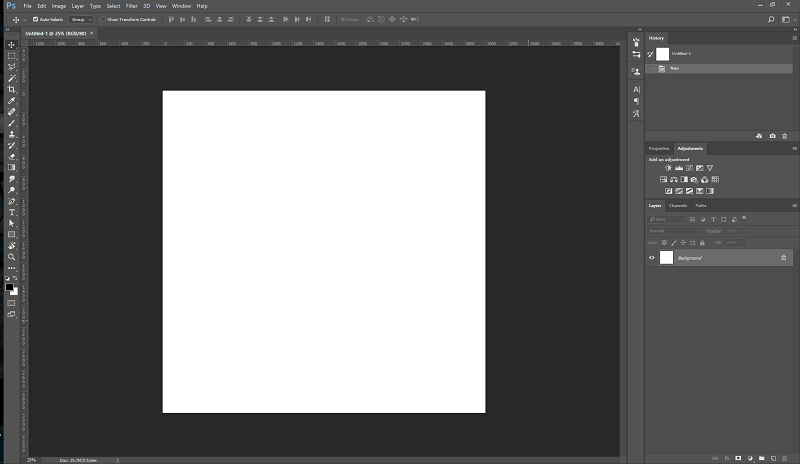
ພື້ນທີ່ເຮັດວຽກແບບກຳນົດເອງຂອງຂ້ອຍມຸ່ງ ໄປສູ່ ການໂຄນ, ປັບຊັ້ນຂໍ້ມູນ ແລະຂໍ້ຄວາມ
ເມື່ອທ່ານໄດ້ມັນຕາມທີ່ທ່ານຕ້ອງການແລ້ວ, ມັນດີທີ່ສຸດທີ່ຈະຊ່ວຍປະຢັດ ມັນເປັນ preset ໄດ້. ອັນນີ້ແມ່ນເຮັດໄດ້ຢ່າງງ່າຍດາຍ ແລະຊ່ວຍໃຫ້ທ່ານສາມາດທົດລອງກັບ presets ແລະທາງເລືອກອື່ນໆຕ່າງໆ ໃນຂະນະທີ່ສາມາດສືບຕໍ່ເຮັດວຽກຢູ່ໃນພື້ນທີ່ເຮັດວຽກແບບກຳນົດເອງໄດ້ທຸກເວລາ.
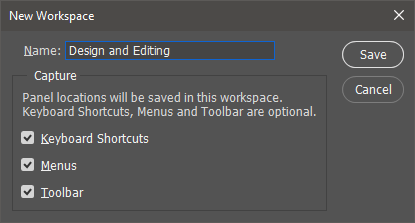
Photoshop CC ລຸ້ນຫຼ້າສຸດໄດ້ເພີ່ມເຂົ້າໃນ ຄຸນນະສົມບັດການໂຕ້ຕອບໃຫມ່ຈໍານວນຫນ້ອຍເຊັ່ນດຽວກັນ, ລວມທັງການເຂົ້າເຖິງໄວກັບໄຟລ໌ທີ່ຜ່ານມາກ່ຽວກັບການໂຫຼດໂຄງການ, ແລະການເຊື່ອມຕໍ່ໄວກັບບາງ tutorials (ເຖິງແມ່ນວ່ານີ້ເບິ່ງຄືວ່າຈະຈໍາກັດເລັກນ້ອຍ, ມີພຽງແຕ່ສີ່ທາງເລືອກທີ່ສາມາດໃຊ້ໄດ້).
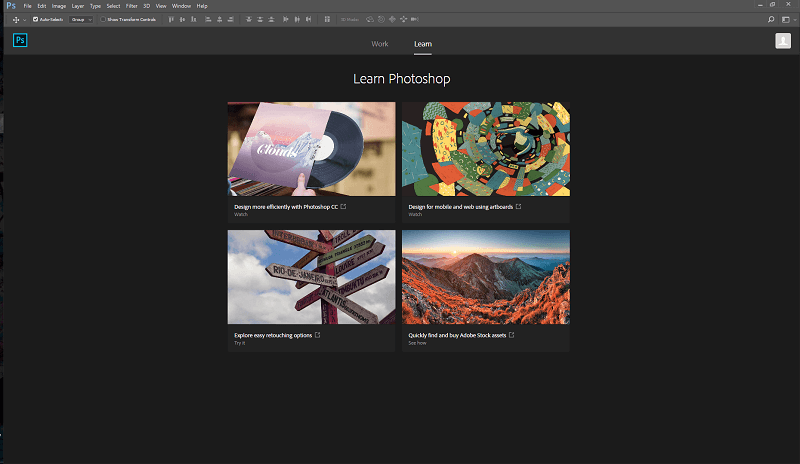
Adobe ຍັງໄດ້ເລີ່ມສ້າງຄວາມສະຫງົບກັບ Photoshop ທີ່ໃຫຍ່ຫຼວງຫຼາຍ, ການລວມເອົາຫນ້າທີ່ຄົ້ນຫາທີ່ເຊື່ອມຕໍ່ເຈົ້າໂດຍກົງກັບຊັບພະຍາກອນຕ່າງໆ.ວຽກງານທີ່ທ່ານຕ້ອງການເຮັດວຽກ. ນີ້ແມ່ນເປັນປະໂຫຍດຫຼາຍສໍາລັບຜູ້ເລີ່ມຕົ້ນ, ແຕ່ຖ້າທ່ານເປັນຜູ້ໃຊ້ Adobe Stock (ຫ້ອງສະຫມຸດຮູບພາບຫຼັກຊັບຂອງເຂົາເຈົ້າ), ມັນເປັນການສໍາພັດທີ່ດີທີ່ຈະເອົາມັນປະສົມປະສານໂດຍກົງເຂົ້າໃນໂຄງການທີ່ທ່ານຈະໃຊ້ມັນກັບ.
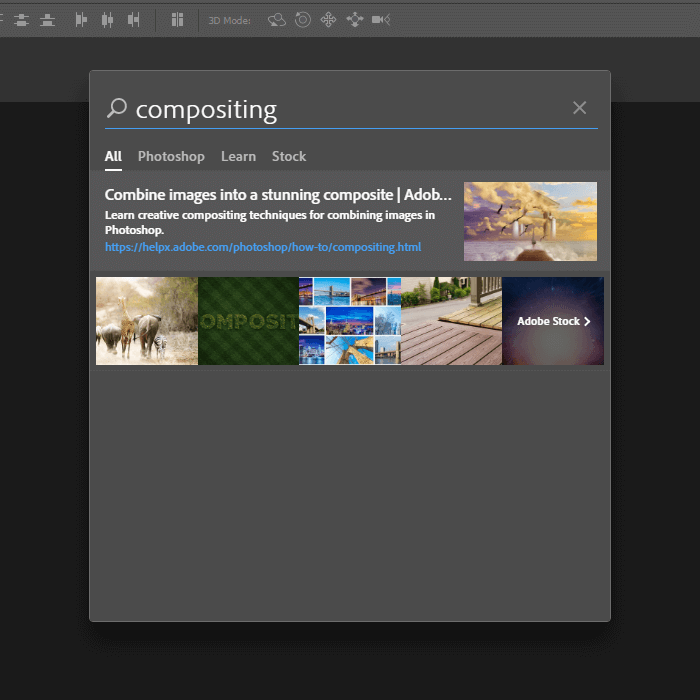
ສິ່ງດຽວທີ່ຂ້ອຍຮູ້ສຶກອຸກອັ່ງແທ້ໆກ່ຽວກັບການໂຕ້ຕອບຜູ້ໃຊ້ Photoshop ບໍ່ໄດ້ເກີດຂື້ນໃນຂະນະທີ່ໃຊ້ໂປແກຼມ, ແຕ່ໃນຂະນະທີ່ເຈົ້າກໍາລັງໂຫລດມັນ. ຜູ້ໃຊ້ມືອາຊີບຫຼາຍຄົນປະຕິບັດຫຼາຍຫນ້າວຽກໃນເວລາດຽວກັນ, ແລະນັບຕັ້ງແຕ່ Photoshop ໃຊ້ເວລາສອງສາມວິນາທີໃນການໂຫລດແມ້ແຕ່ຢູ່ໃນຄອມພິວເຕີທີ່ມີປະສິດທິພາບທີ່ສຸດ, ພວກເຮົາມີແນວໂນ້ມທີ່ຈະເຮັດວຽກຢູ່ໃນປ່ອງຢ້ຽມອື່ນໆໃນຂະນະທີ່ການໂຫຼດເກີດຂື້ນ - ຫຼືຢ່າງຫນ້ອຍ, ພວກເຮົາຈະຖ້າພວກເຮົາສາມາດເຮັດໄດ້.
Photoshop ມີນິໄສທີ່ລະຄາຍເຄືອງຢ່າງບໍ່ໜ້າເຊື່ອໃນການລັກໂຟກັສໃນຂະນະທີ່ມັນເປີດ, ຊຶ່ງໝາຍຄວາມວ່າຖ້າທ່ານປ່ຽນໄປໃຊ້ໂປຣແກຣມອື່ນ, Photoshop ຈະບັງຄັບໃຫ້ຄອມພິວເຕີປ່ຽນກັບໄປໜ້າຈໍໂຫຼດຂອງມັນໂດຍບໍ່ຄໍານຶງເຖິງສິ່ງທີ່ທ່ານຕ້ອງການໃຫ້ມັນເຮັດ. ຂ້ອຍບໍ່ແມ່ນຄົນດຽວທີ່ພົບຄວາມອຸກອັ່ງນີ້ (ພຽງແຕ່ເຮັດການຄົ້ນຫາໄວຂອງ "photoshop stealing focus" ໃນ Google), ແຕ່ມັນເບິ່ງຄືວ່າພຶດຕິກໍານີ້ຈະບໍ່ປ່ຽນແປງທຸກເວລາໃນໄວໆນີ້.
ການແກ້ໄຂຮູບພາບ
ໂດຍໄດ້ເຮັດວຽກກັບບັນນາທິການຮູບພາບທີ່ຫຼາກຫຼາຍຈາກໂຄງການ open-source ເຊັ່ນ GIMP ຈົນເຖິງຄູ່ແຂ່ງທີ່ກຳລັງມາເຊັ່ນ Affinity Photo, ຂ້ອຍຍັງມັກການແກ້ໄຂດ້ວຍ Photoshop ຫຼາຍທີ່ສຸດ. ສ່ວນຫນຶ່ງແມ່ນຍ້ອນວ່າຂ້ອຍໄດ້ເຕີບໃຫຍ່ຂຶ້ນ, ແຕ່ນັ້ນບໍ່ແມ່ນທັງຫມົດ - ການແກ້ໄຂໃນ Photoshop ແມ່ນກ້ຽງທີ່ສຸດ.ຂອງປະສົບການທັງຫມົດທີ່ຂ້າພະເຈົ້າໄດ້ພະຍາຍາມ.
ບໍ່ເຄີຍມີການຊັກຊ້າໃດໆໃນເວລາທີ່ cloning, ການປິ່ນປົວ, liquefying , ຫຼືການແກ້ໄຂແປງອື່ນໆ. ນີ້ເຮັດໃຫ້ມັນງ່າຍຂຶ້ນຫຼາຍທີ່ຈະມຸ່ງເນັ້ນໃສ່ການສ້າງໂຄງການທີ່ຊັບຊ້ອນແທນທີ່ຈະຮູ້ສຶກອຸກອັ່ງກັບຂໍ້ຈໍາກັດຂອງຊອບແວທີ່ທ່ານກໍາລັງໃຊ້.

ການເຮັດວຽກກັບພາໂນຣາມາຂະຫນາດໃຫຍ່ເຊັ່ນໂຄງການນີ້ແມ່ນຕອບສະຫນອງກັບການເຮັດວຽກ. ກັບຮູບພາບຂະຫນາດນ້ອຍທີ່ມີຈຸດປະສົງສໍາລັບເວັບ
ມັນເປັນໄປໄດ້ທີ່ຈະເຮັດວຽກທັງຫມົດໂດຍບໍ່ມີການທໍາລາຍທັງຫມົດໂດຍນໍາໃຊ້ຊັ້ນສໍາລັບການ cloning ແລະ healing, ໃນຂະນະທີ່ນໍາໃຊ້ຊັ້ນປັບສໍາລັບການປັບຮູບພາບອື່ນໆທັງຫມົດຂອງທ່ານ. ຖ້າທ່ານຕ້ອງການທີ່ຈະໄປຫາບາງສິ່ງບາງຢ່າງທີ່ສັບສົນຫຼາຍ, Photoshop ສະເຫນີເຄື່ອງມືການແກ້ໄຂທີ່ມີປະໂຫຍດຫຼາຍຢ່າງເຊັ່ນ: ການເຄື່ອນໄຫວທີ່ຮັບຮູ້ເນື້ອຫາແລະ face-aware liquify ສໍາລັບໂຄງການແກ້ໄຂທີ່ມີຄວາມຫຍຸ້ງຍາກຫຼາຍ.
ໂດຍທົ່ວໄປແລ້ວຂ້ອຍມັກເຮັດການໂຄລນທັງໝົດດ້ວຍມື, ແຕ່ນັ້ນແມ່ນຂ້ອຍ. ນັ້ນກໍ່ແມ່ນສິ່ງໜຶ່ງທີ່ຍິ່ງໃຫຍ່ກ່ຽວກັບ Photoshop – ປົກກະຕິແລ້ວມີຫຼາຍວິທີທີ່ຈະບັນລຸຈຸດຈົບອັນດຽວກັນ ແລະເຈົ້າສາມາດຊອກຫາຂັ້ນຕອນການເຮັດວຽກທີ່ເໝາະສົມກັບຮູບແບບສະເພາະຂອງເຈົ້າໄດ້.
ເຄື່ອງມືສ້າງຮູບພາບ
ໃນ ນອກເຫນືອຈາກການເປັນບັນນາທິການຮູບພາບທີ່ມີປະສິດທິພາບ, ມັນກໍ່ເປັນໄປໄດ້ທີ່ຈະໃຊ້ Photoshop ເປັນເຄື່ອງມືສ້າງຮູບພາບເຊັ່ນດຽວກັນ, ເລີ່ມຕົ້ນຈາກ scratch ຢ່າງແທ້ຈິງ. ທ່ານສາມາດສ້າງຮູບພາບໂດຍໃຊ້ vectors, ເຖິງແມ່ນວ່ານັ້ນແມ່ນເປົ້າຫມາຍຂອງເຈົ້າ, ເຈົ້າອາດຈະເຮັດວຽກກັບ Illustrator ແທນ Photoshop, ແຕ່ Photoshop ແມ່ນດີກວ່າໃນການລວມຮູບພາບ vector ແລະ raster ຮ່ວມກັນ.ຢູ່ໃນຊິ້ນດຽວ.
ການເຮັດວຽກຮ່ວມກັບແປງແລະແທັບເລັດກາຟິກແມ່ນອີກທາງເລືອກທີ່ດີສໍາລັບການເຮັດວຽກໃນຕອນເລີ່ມຕົ້ນກັບ Photoshop ສໍາລັບການແຕ້ມຮູບດິຈິຕອນຫຼື airbrushing, ເຖິງແມ່ນວ່າໃນເວລາທີ່ທ່ານເລີ່ມຕົ້ນເຮັດວຽກກັບແປງສະລັບສັບຊ້ອນໃນຄວາມລະອຽດຄຸນນະພາບການພິມ, ທ່ານອາດຈະ. ເລີ່ມແລ່ນເຂົ້າໄປໃນຄວາມຊັກຊ້າບາງຢ່າງ. Photoshop ມີ array ທີ່ຫນ້າປະທັບໃຈຂອງທາງເລືອກໃນການປັບແຕ່ງແລະ presets ສໍາລັບແປງ, ແຕ່ຫຼາຍທ່ານຕ້ອງການໃຫ້ມັນສໍາເລັດດ້ວຍແຕ່ລະ brush ຈັງຫວະ, ມັນຈະຊ້າລົງ.
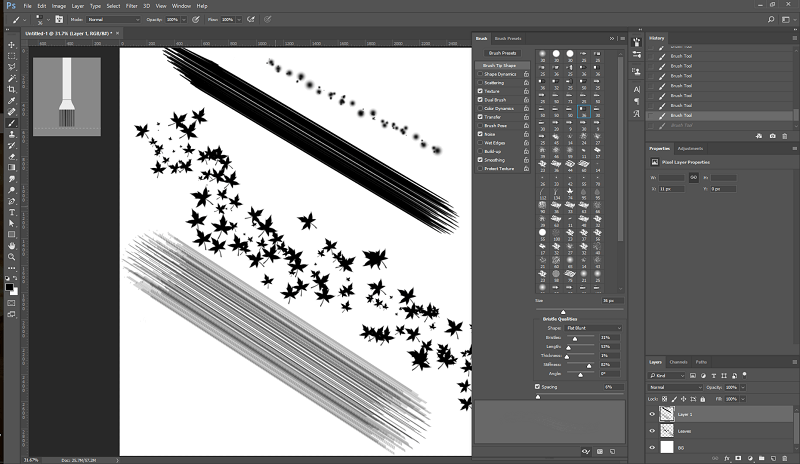
ທ່ານກໍາລັງຈໍາກັດພຽງແຕ່ຈິນຕະນາການຂອງທ່ານເທົ່ານັ້ນ. ໃນເວລາທີ່ມັນມາກັບຄວາມເປັນໄປໄດ້ຂອງແປງ (ຫຼືເວລາທີ່ທ່ານມີໃຫ້ສ້າງພາບຫນ້າຈໍສໍາລັບການທົບທວນຄືນທີ່ທ່ານກໍາລັງຂຽນ), ເຖິງແມ່ນວ່າການມີເມັດກາຟິກເປັນການຊ່ວຍເຫຼືອອັນໃຫຍ່ຫຼວງສໍາລັບການເຮັດວຽກປະເພດນີ້.
ທາງເລືອກການແກ້ໄຂເພີ່ມເຕີມ
ເຖິງວ່າຈະມີຊື່, Photoshop ບໍ່ໄດ້ຖືກຈຳກັດໃຫ້ເຮັດວຽກສະເພາະກັບຮູບພາບເທົ່ານັ້ນ. ໃນໄລຍະສອງສາມສະບັບທີ່ຜ່ານມາ, Photoshop ໄດ້ຮັບຄວາມສາມາດໃນການເຮັດວຽກກັບວິດີໂອແລະວັດຖຸ 3D, ແລະແມ້ກະທັ້ງການພິມວັດຖຸເຫຼົ່ານັ້ນເພື່ອສະຫນັບສະຫນູນເຄື່ອງພິມ 3D. ໃນຂະນະທີ່ເຄື່ອງພິມ 3 ມິຕິເປັນສິ່ງທີ່ດີທີ່ຈະມີ, ມັນບໍ່ແມ່ນສິ່ງທີ່ຂ້ອຍສາມາດຕັ້ງໃຈຊື້ໄດ້, ດັ່ງນັ້ນຂ້ອຍບໍ່ມີໂອກາດຫຼາຍທີ່ຈະເຮັດວຽກກັບລັກສະນະນີ້.
ເວົ້າແນວນັ້ນ, ມັນເປັນປະສົບການທີ່ໜ້າສົນໃຈຫຼາຍທີ່ຈະສາມາດທາສີໃນແບບ 3D ໂດຍກົງໃສ່ຕົວແບບ 3D, ເພາະວ່າໂປຣແກມ 3D ສ່ວນໃຫຍ່ທີ່ຂ້ອຍເຄີຍເຮັດໃນອະດີດແມ່ນການຈັດການໂຄງສ້າງທີ່ຂີ້ຮ້າຍທີ່ສຸດ. ຂ້ອຍບໍ່ໄດ້ເຮັດວຽກ 3D ແທ້ໆອີກຕໍ່ໄປ, ແຕ່ອັນນີ້ຄຸ້ມຄ່າແນ່ນອນສຳລັບຜູ້ທີ່ເຮັດ.
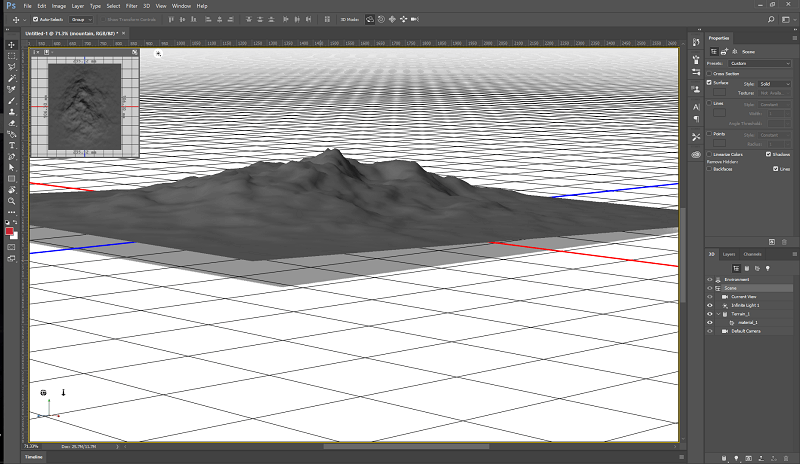
ຂໍຂອບໃຈກັບ Photoshop, ມີຄຳເວົ້າກ່ຽວກັບການບໍ່ສາມາດເຊື່ອໝັ້ນໃນຮູບໃດອີກ - ແຕ່ Photoshop ຍັງສາມາດເຮັດວຽກກັບວິດີໂອໄດ້, ຮັບປະກັນວ່າພວກເຮົາຈະບໍ່ສາມາດເຊື່ອຫຼັກຖານວິດີໂອໄດ້ຢ່າງແທ້ຈິງ.
Warping Juniper ຢູ່ເຄິ່ງກາງຂອງວິດີໂອໂດຍກອບເປັນການເຮັດວຽກທີ່ຫນ້າເບື່ອ, ແຕ່ຄວາມຈິງທີ່ງ່າຍດາຍທີ່ມັນສາມາດເຮັດໄດ້ໃນການຄລິກສອງສາມແມ່ນຫຼາຍກ່ວາແປກປະຫລາດເລັກນ້ອຍ.
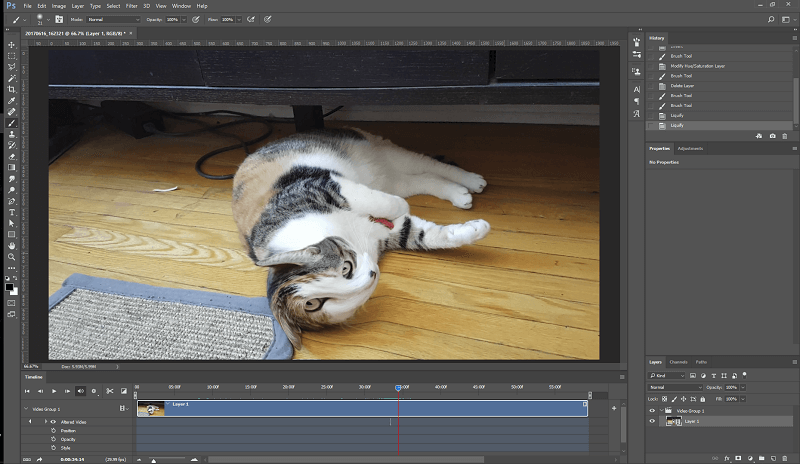
ຂ້າພະເຈົ້າເຫັນວ່າມັນແປກຈາກທັດສະນະການອອກແບບໂຄງການເຊັ່ນດຽວກັນ, ແນວໃດກໍ່ຕາມ. ຖ້າ Adobe ຍັງບໍ່ທັນມີບັນນາທິການວິດີໂອລະດັບ Hollywood ກັບ Premiere Pro, ຂ້ອຍສາມາດເຫັນໄດ້ວ່າເປັນຫຍັງພວກມັນຈຶ່ງລວມເອົາຕົວເລືອກການແກ້ໄຂວິດີໂອໃນ Photoshop - ແຕ່ Premiere ມີຄວາມສາມາດຢ່າງສົມບູນ, ແລະເບິ່ງຄືວ່າມັນເປັນຄວາມຄິດທີ່ດີກວ່າທີ່ຈະຮັກສາສິ່ງເຫຼົ່ານັ້ນ. ສິ່ງທີ່ແຍກຕ່າງຫາກ.
ຖ້າແຕ່ລະໂປຣແກມຂອງເຂົາເຈົ້າສືບຕໍ່ນຳໃຊ້ຄຸນສົມບັດ ແລະຄວາມສາມາດທີ່ເປັນຂອງໂປຣແກມອື່ນ, ໃນທີ່ສຸດເຂົາເຈົ້າຈະໝົດໄປດ້ວຍໂຄງການດຽວ, ໃຫຍ່, ສັບສົນຫຼາຍ, ເຊິ່ງຈັດການເນື້ອຫາດິຈິຕອລປະເພດໃດກໍໄດ້ຢູ່. ຄັ້ງດຽວ. ຂ້າພະເຈົ້າຫວັງວ່ານັ້ນບໍ່ແມ່ນເປົ້າຫມາຍຂອງເຂົາເຈົ້າ, ແຕ່ບາງສ່ວນຂອງຂ້າພະເຈົ້າສິ່ງມະຫັດ. Adobe Creative Cloud. ລະບົບການຕັ້ງຊື່ແມ່ນສັບສົນເລັກນ້ອຍເພາະວ່າ Creative Cloud ແມ່ນທັງຊື່ຂອງ Photoshop ແລະເປັນ.

